إذا كنت بحاجة إلى تحرير بعض المساحة في صندوق بريد Outlook الخاص بك دون الحاجة إلى حذف الرسائل ، فقد ترغب في معرفة كيفية تصديرها. لحسن الحظ ، تم تصميم Outlook لاستيعاب السيناريوهات المختلفة ، بحيث يمكنك تصدير رسائل البريد الإلكتروني الخاصة بك من حساب Outlook الخاص بك في أي وقت وفي أي مكان.

في هذه المقالة ، ستتعرف على مدى سهولة تصدير واستيراد رسائل بريد إلكتروني متعددة أو فردية من جهاز الكمبيوتر الخاص بك باستخدام Microsoft Outlook 2013 والإصدارات الأقدم.
تصدير جميع رسائل البريد الإلكتروني من Outlook
لتصدير بريدك الإلكتروني من Outlook وحفظه كملف pst. ، قم بما يلي:
- الوصول إلى حساب Outlook الخاص بك.
- يختار ملف > خيارات > متقدم .
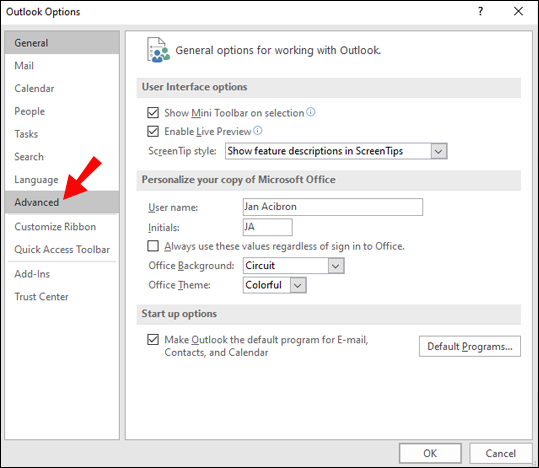
- من تصدير ، حدد يصدّر .
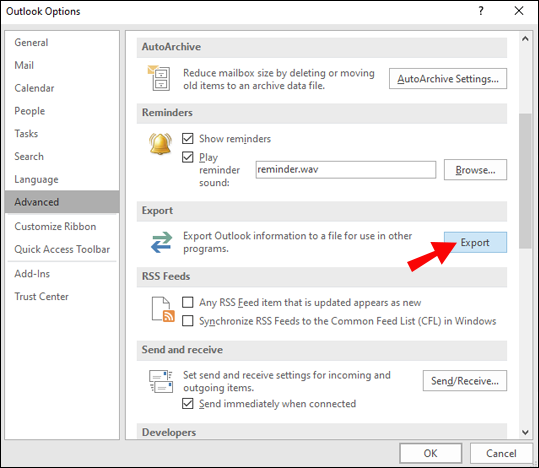
- يختار يصدّر إلى ملف وانقر فوق التالي .
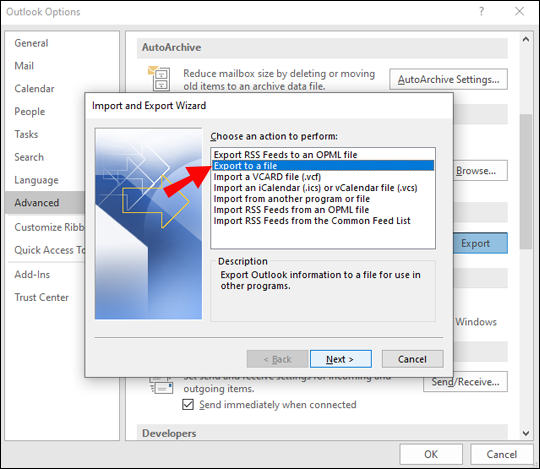
- يختار ملف بيانات Outlook (.pst) وانقر التالي .
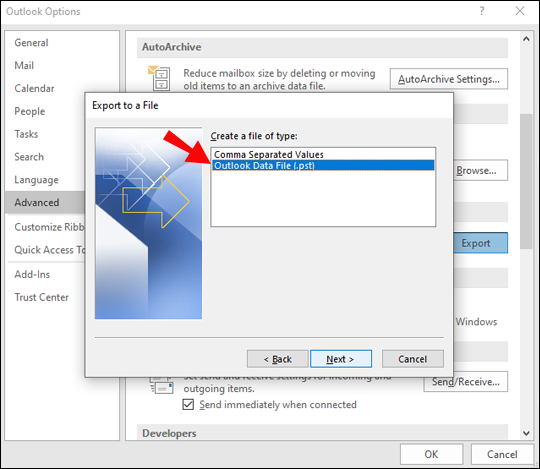
- حدد مجلد المستوى الأعلى الذي ترغب في تصديره.
- سيشمل ذلك جميع إدخالات التقويم وجهات الاتصال والمهام وما إلى ذلك.
- يختار التالي .
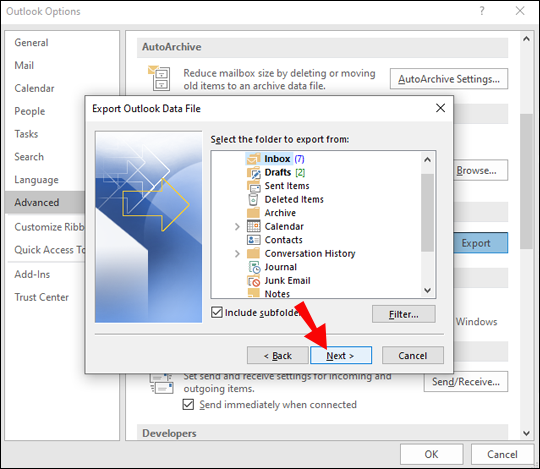
- يختار تصفح لتسمية الملف وتحديد موقع الحفظ ، ثم انقر فوق إنهاء .
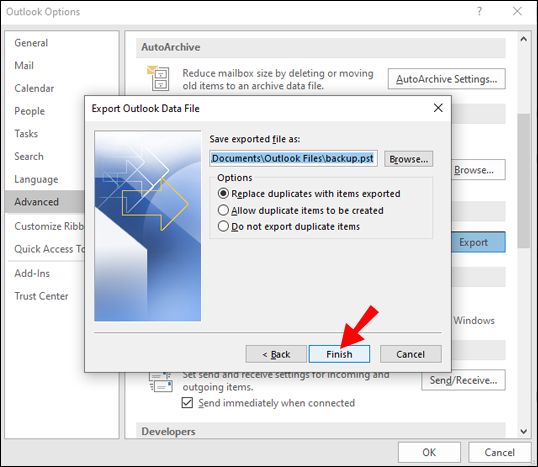
كيفية تصدير جميع رسائل البريد الإلكتروني من Outlook إلى Gmail
لتصدير جميع رسائل البريد الإلكتروني الخاصة بك من Outlook واستيرادها إلى حساب Gmail الخاص بك ، قم بما يلي:
- الوصول إلى حساب Outlook الخاص بك.
- يختار ملف ، ومن بعد فتح وتصدير .

- انقر فوق استيراد و تصدير .

- يختار تصدير إلى ملف و التالي .
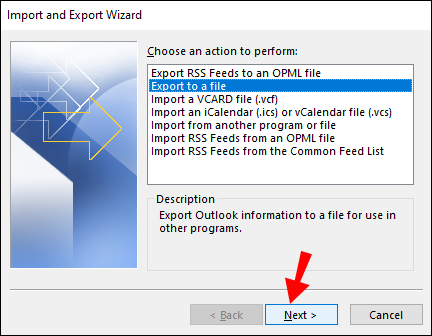
- يختار ملف بيانات Outlook (.pst) ، ومن بعد التالي .
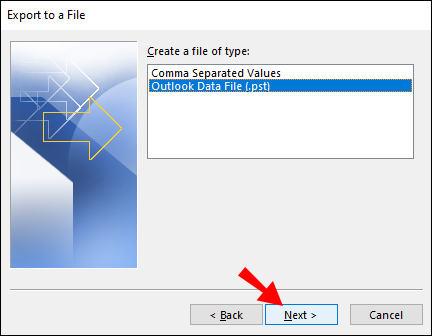
- حدد حسابك وتحقق من وتشمل المجلدات الفرعية علبة.
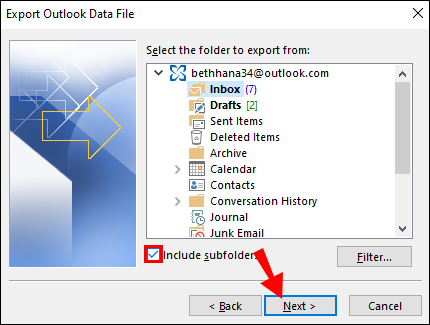
- اختر الموقع لحفظ الملف وانقر إنهاء ، ثم أغلق Outlook.
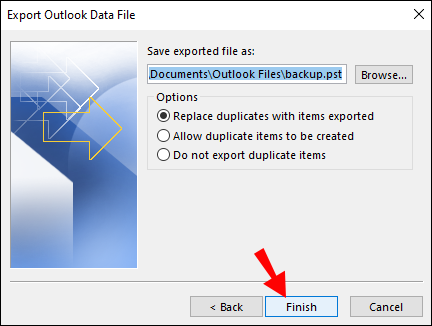
- قم بالوصول إلى حساب Gmail الخاص بك في Outlook.
- يختار ملف ، ومن بعد فتح وتصدير .

- انقر فوق استيراد و تصدير .

- انقر فوق الاستيراد من برنامج أو ملف آخر ، ومن بعد التالي .
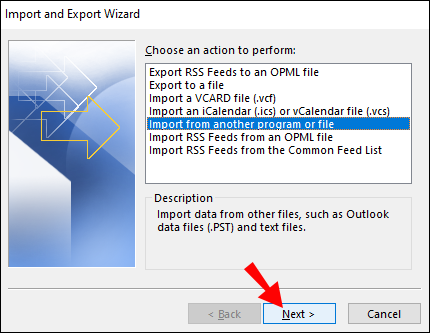
- يختار ملف بيانات Outlook (.pst) ، ثم انقر فوق التالي .
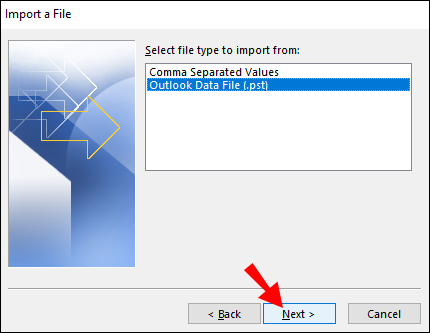
- حدد ملف .pst الذي تم تصديره والمحفوظ في الخطوة 6.
- قم بتخصيص خيارات الاستيراد الخاصة بك وانقر فوق إنهاء .
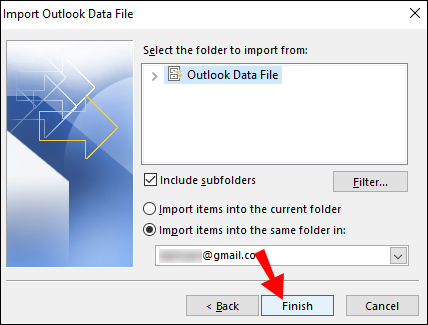
كيفية تصدير جميع رسائل البريد الإلكتروني من Outlook Web App
لتصدير بريدك الإلكتروني من إصدار الويب من Outlook ، قم بما يلي:
- وصول Outlook OWA وقم بتسجيل الدخول إلى حسابك.
- يختار ملف و استيراد و تصدير .
- يختار تصدير إلى ملف ، ثم اضغط ملف بيانات Outlook .
- سيؤدي ذلك إلى نقل رسائل البريد الإلكتروني الخاصة بك إلى ملف PST.
كيفية تصدير جميع رسائل البريد الإلكتروني من Outlook إلى Excel
لتصدير جميع رسائل البريد الإلكتروني في Outlook إلى مصنف Excel ، قم بما يلي:
- الوصول إلى حساب Outlook الخاص بك.
- يختار ملف ، ومن بعد فتح وتصدير .

- انقر فوق استيراد و تصدير .

- من معالج الاستيراد والتصدير ، تسليط الضوء تصدير إلى ملف وانقر التالي .
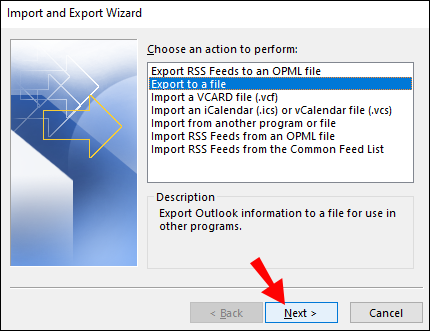
- في ال تصدير إلى ملف مربع الحوار ، تسليط الضوء قيم مفصولة بفواصل وضرب التالي .
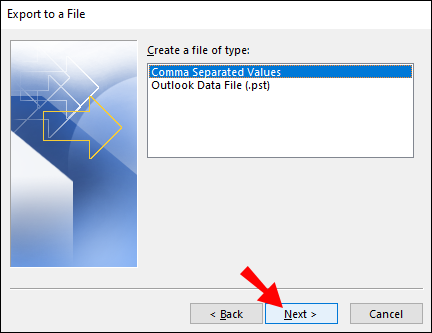
- من الجديد تصدير إلى ملف في مربع الحوار ، قم بتمييز مجلد البريد لتصدير رسائل البريد الإلكتروني ، وانقر فوق التالي .
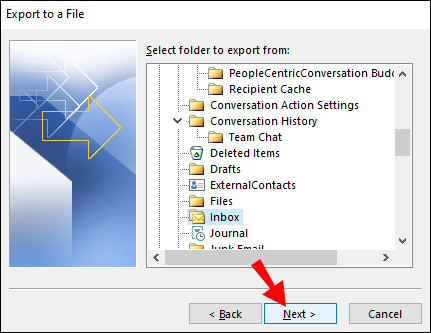
- من الثالث تصدير إلى ملف مربع الحوار ، حدد تصفح .

- من مربع حوار الاستعراض ، حدد المجلد لحفظ الملف المُصدَّر ، ثم أدخل ملف اسم الملف وانقر موافق .
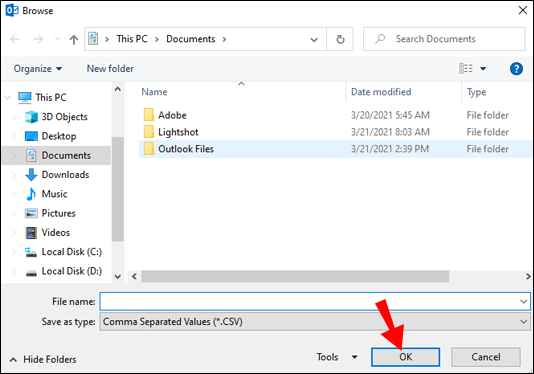
- سيتم تصدير رسائل البريد الإلكتروني الخاصة بك كملف .CSV وحفظها في المجلد الذي اخترته.
كيفية تصدير جميع رسائل البريد الإلكتروني من Outlook على نظام التشغيل Mac
لتصدير جميع رسائل البريد الإلكتروني في Outlook عبر Mac ، قم بما يلي:
ملحوظة : سيؤدي تصدير رسائل البريد الإلكتروني في Outlook على نظام Mac إلى إنشاء ملف .OLM ، والذي يمكن استخدامه فقط على أجهزة كمبيوتر Mac.
- الوصول إلى حساب Outlook الخاص بك.
- يختار ملف و يصدّر .
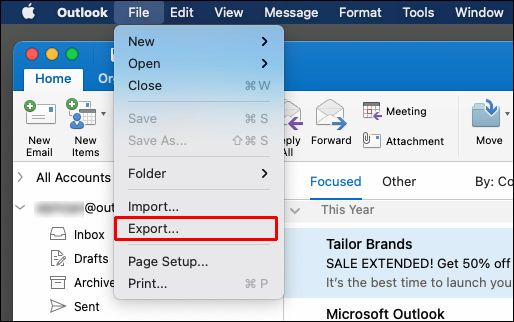
- حدد كل المحتوى الذي ترغب في تصديره ، وجهات الاتصال ، والملاحظات ، والمهام ، وما إلى ذلك ، ثم اضغط على يكمل .
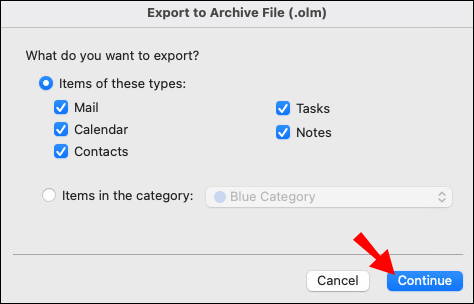
- أدخل اسم الملف وحدد المكان الذي تريد حفظ الملف فيه ، ثم اضغط على يحفظ .
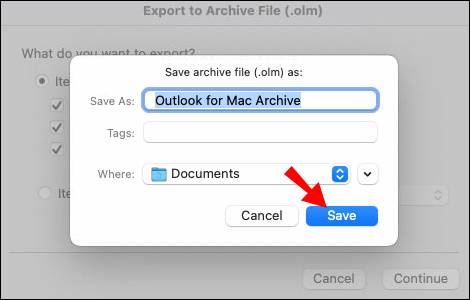
- سيقوم Outlook الآن بإنشاء ملف .OLM وحفظه على جهاز الكمبيوتر الخاص بك.
كيفية تصدير رسائل بريد إلكتروني متعددة من Outlook إلى PDF
لتصدير رسائل بريد إلكتروني متعددة من Outlook إلى ملف PDF ، قم بما يلي:
- الوصول إلى حساب Outlook الخاص بك.
- حدد رسائل البريد الإلكتروني التي ترغب في تصديرها.
- يختار ملف و حفظ باسم .
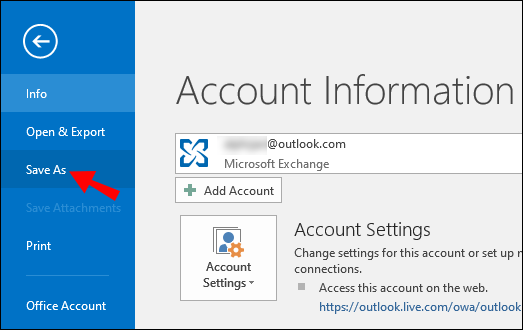
- في ال حفظ باسم في مربع الحوار ، أدخل اسم ملف وحدد الموقع لحفظ ملف PDF.
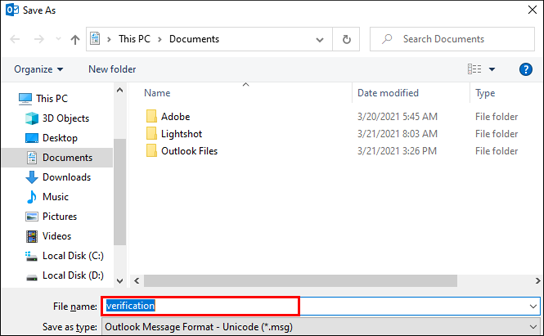
- يختار لغة البرمجة من حفظ كنوع قائمة و ومن بعد يحفظ .
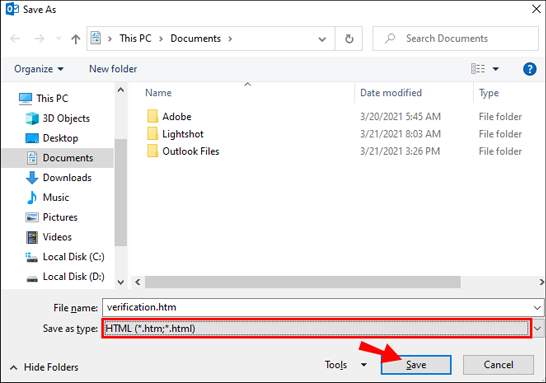
- انتقل إلى موقع ملف HTML.
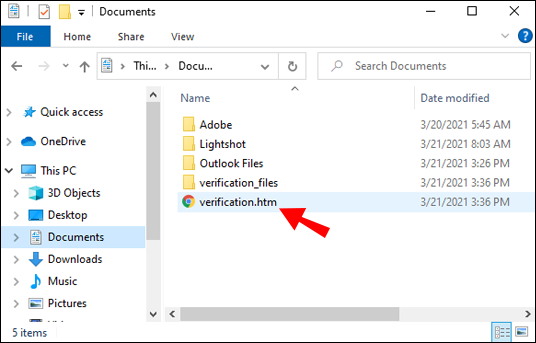
- انقر بزر الماوس الأيمن فوق الملف ، ثم حدد مفتوحة مع و كلمة .
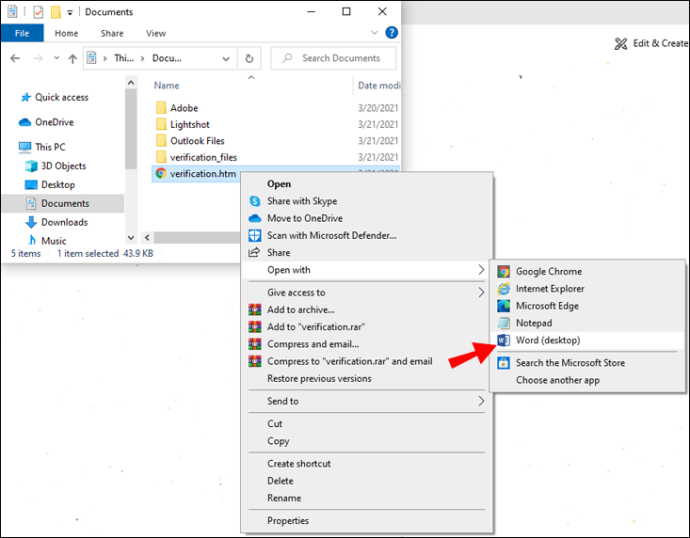
- بمجرد فتح الملف في Word ، حدد ملف و حفظ باسم .
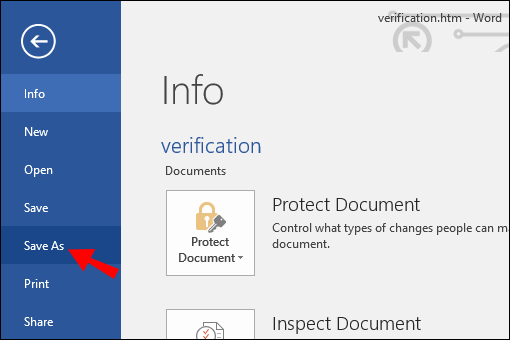
- من مربع الحوار ، حدد مكان حفظ ملف PDF.
- في حفظ كنوع ، تحديد .بي دي إف .
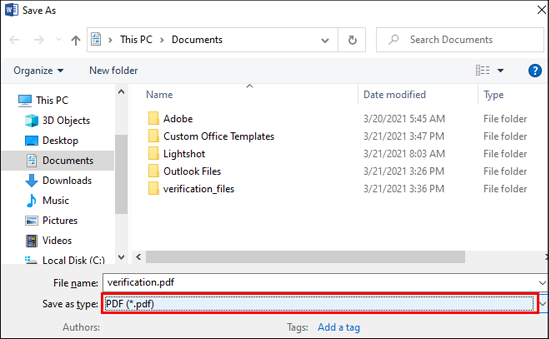
- ثم لتحويل ملف Outlook PST إلى PDF ، حدد يحفظ .
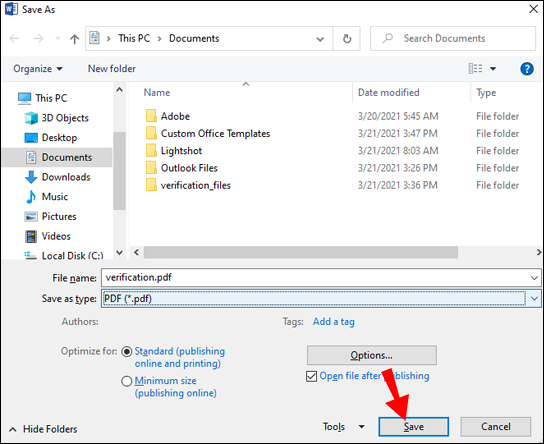
- سيتم الآن حفظ رسائل البريد الإلكتروني الخاصة بك بتنسيق PDF.
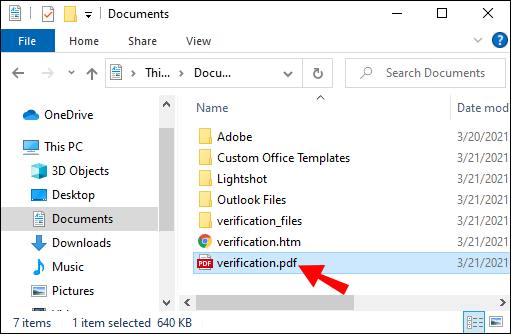
- سيتم الآن حفظ رسائل البريد الإلكتروني الخاصة بك بتنسيق PDF.
أسئلة وأجوبة إضافية
كيف يمكنني حفظ جميع رسائل البريد الإلكتروني الخاصة بي للنسخ الاحتياطي الشخصي؟
يمكن حفظ جميع رسائل البريد الإلكتروني الخاصة بك على جهاز الكمبيوتر الخاص بك لاسترجاعها لاحقًا عن طريق القيام بما يلي:
1) الوصول إلى حساب Outlook الخاص بك.
2) حدد ملف ، ومن بعد فتح وتصدير .
3) انقر فوق استيراد و تصدير .
4) حدد تصدير إلى ملف ، تليها التالي .
5) حدد ملف بيانات Outlook (.pst) و التالي .
6) حدد المجلد الذي ترغب في تصديره ، ثم انقر فوق التالي .
7) اختر اسمًا وموقعًا لحفظ ملف .pst الخاص بك ، ثم حدد إنهاء .
كيفية فحص مرآة iphone إلى roku
كيف يمكنني تنزيل جميع رسائل البريد الإلكتروني من الخادم في Outlook؟
كيف يمكنني تنزيل جميع رسائل البريد الإلكتروني من الخادم في Outlook؟
أسهل طريقة للحصول على جميع رسائل البريد الإلكتروني الخاصة بك من خادم Exchange هي القيام بما يلي:
1) الوصول إلى حساب Outlook الخاص بك.
2) افتح مجلد وانتقل لأسفل إلى أسفل.
3) إذا كان هناك المزيد من العناصر لهذا المجلد على خادم Exchange ، فسترى ملف انقر هنا لعرض المزيد عن Microsoft Exchange حلقة الوصل.
4) حدد الارتباط ، وسيقوم Outlook بتنزيل جميع رسائل البريد من الخادم إلى جهاز الكمبيوتر الخاص بك.
كيف يمكنني تصدير بريد إلكتروني واحد بشكل فردي في Outlook؟
يمكنك حفظه كملف TXT / HTML / HTM:
1) الوصول إلى حساب Outlook الخاص بك.
2) حدد ملف و حفظ باسم .
3) حدد المجلد الذي ترغب في حفظ البريد الإلكتروني فيه.
4) من حفظ كنوع القائمة ، حدد نوع الملف.
5) سيتم حفظ البريد الإلكتروني كموضوع. إذا كنت ترغب في تغييره ، أضف اسم الملف الجديد هنا.
6) حدد يحفظ .
إذا كان إصدار Outlook الذي تستخدمه يدعم ميزة 'طباعة إلى PDF' ، فقم بما يلي لتصديره كملف PDF:
1) الوصول إلى حساب Outlook الخاص بك.
2) حدد البريد الإلكتروني المراد تصديره ، ثم انقر فوق ملف و مطبعة .
3) حدد ملف نمط المذكرة خيار من إعدادات .
4) من قسم الطابعة ، حدد الطابعة على أنها Microsoft Print to PDF ، ثم حدد مطبعة .
5) من حفظ إخراج الطباعة باسم في مربع الحوار ، حدد موقع الحفظ واسم الملف.
6) حدد يحفظ .
كيف يمكنني استيراد رسائل البريد الإلكتروني إلى Outlook؟
إذا قمت بتصدير رسائل البريد الإلكتروني وحذفها من Outlook وتريد استيرادها مرة أخرى ، فقم بما يلي:
1. الوصول إلى حساب Outlook الخاص بك.
2. حدد ملف ، ومن بعد فتح وتصدير .
3. حدد استيراد و تصدير لبدء معالج الاستيراد / التصدير.
4. انقر فوق الاستيراد من برنامج أو ملف آخر ، ومن بعد التالي .
5. حدد ملف بيانات Outlook (.pst) > التالي .
6. حدد ملف .pst المحفوظ مسبقًا للاستيراد.
7. من خيارات ، حدد كيف تريد استيراد بياناتك ، ثم انقر فوق التالي .
• إذا قمت بتعيين كلمة مرور لملف .pst الخاص بك ، فأدخلها الآن.
8. حدد موافق ، ثم صندوق البريد أو المجلد الذي ترغب في استيراد بيانات Outlook إليه.
9. حدد إنهاء .
احتفظ بنسخة شخصية من رسائل البريد الإلكتروني الخاصة بك إلى الأبد
يعرف العباقرة الذين يقفون وراء Outlook مدى سرعة امتلاء صناديق البريد الخاصة بنا ومنحنا ميزة معالج الاستيراد / التصدير للتحايل على ذلك. يمكننا حفظ نسخ من رسائل البريد الإلكتروني التي تلقيناها منذ بداية الوقت - إذا أردنا - دون الاتصال بفريق دعم تكنولوجيا المعلومات.
الآن بعد أن عرفت مدى سهولة تصدير رسائلك الإلكترونية ، نرغب في معرفة ما إذا كنت قد قررت تصديرها كلها أم مجرد عدد قليل محدد منها. واسمحوا لنا أن نعرف في قسم التعليقات أدناه.









